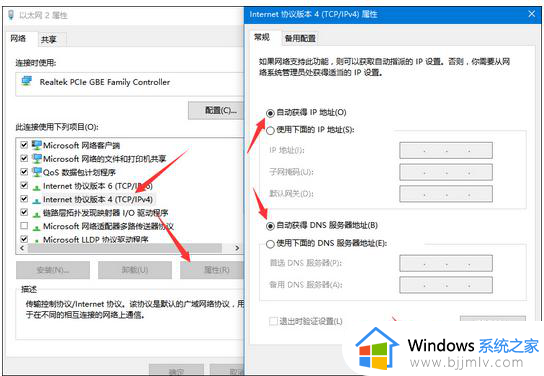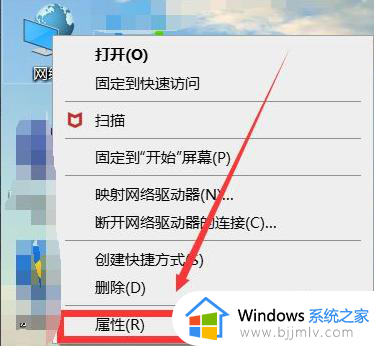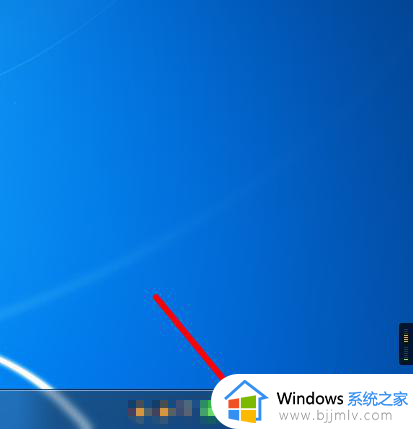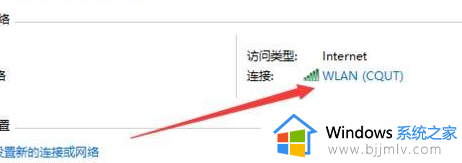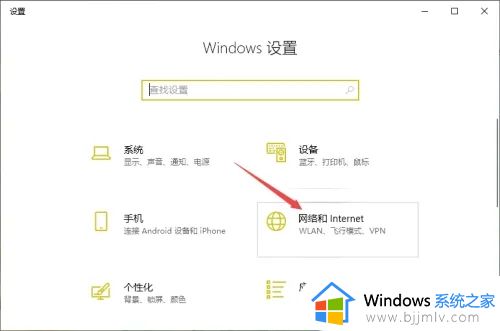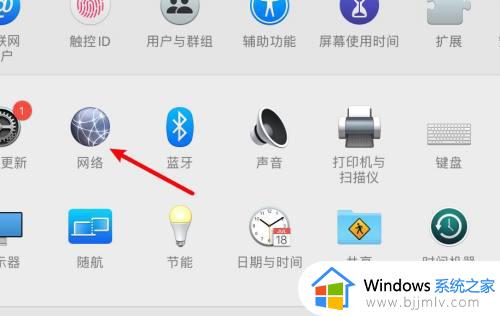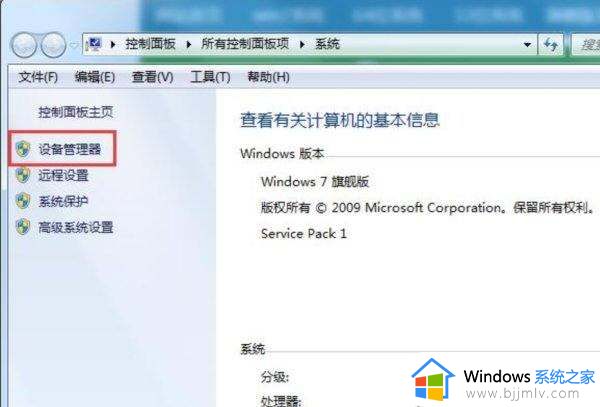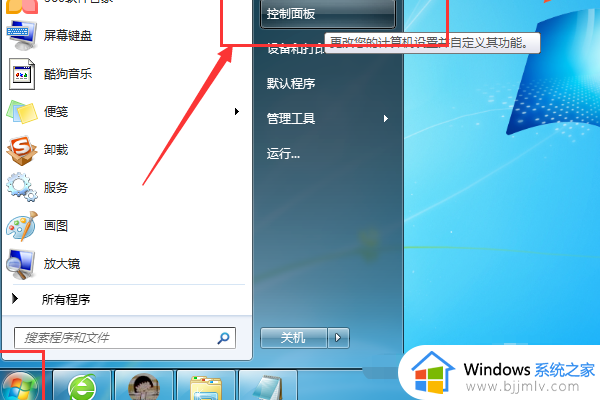电脑为什么连上wifi了但是无法上网?笔记本电脑连上wifi却上不了网修复方法
更新时间:2024-05-08 15:36:57作者:runxin
很多用户在使用电脑的时候,总是会选择连接区域内覆盖的无线wifi网络,而且连接也非常便捷,可是有用户在给电脑连接上wifi网络后,却莫名出现无法上网的问题,对此电脑为什么连上wifi了但是无法上网?这篇文章的内容就是关于笔记本电脑连上wifi却上不了网修复方法。
具体方法如下:
1、首先用快捷键“Win+R”打开运行框。
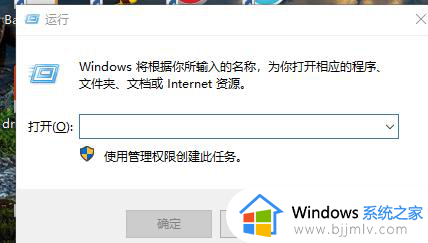
2、在框内输入“cmd”,点击确定进入命令框。
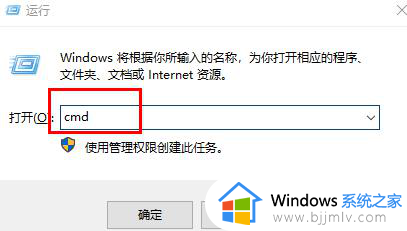
3、在cmd命令框中输入"netsh winsock reset”然后按回车键,如下图所示。
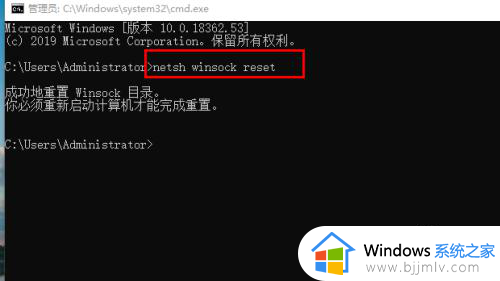
4、运行完毕后我们重启一下电脑就可以正常上网了。
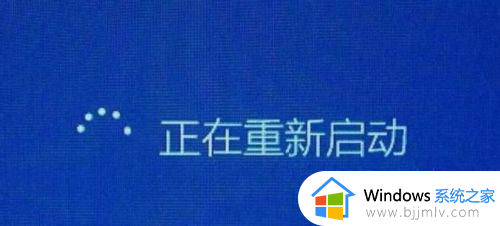
这篇文章的内容就是笔记本电脑连上wifi却上不了网修复方法了,有遇到相同问题的用户可参考本文中介绍的步骤来进行修复,希望能够对大家有所帮助。